觸控螢幕運作不正常時該如何處理?
最後更新日期 : 2022年9月27日
如果 Galaxy 手機的觸控螢幕敏感度不足或反應斷斷續續,請閱讀下列指南。
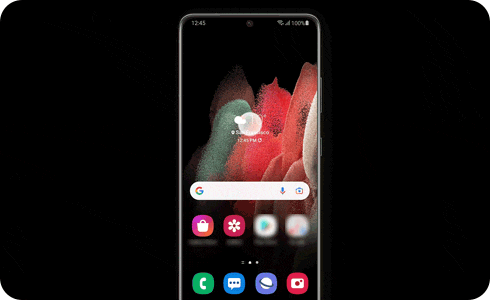
在嘗試下列建議之前,請務必先查看裝置軟體和相關應用程式是否已更新至最新版本。若要更新行動裝置軟體,請依下列步驟操作:
1
前往「設定」,接著選取「軟體更新」。
2
輕觸「下載並安裝」。
3
依照畫面上的指示操作。
啟動觸控靈敏度功能
Galaxy 手機具備可提升螢幕觸控靈敏度的功能,貼有螢幕保護貼時可以使用。如果您覺得在使用螢幕保護貼之後,螢幕觸控靈敏度相對降低,請依照下列步驟操作,啟動靈敏度功能。
1
前往「設定」,接著選取「顯示」。
2
輕觸「觸控靈敏度」。您立刻就能感受到靈敏度顯著提升。
請注意:若螢幕無反應或者螢幕破裂,就可能需要維修裝置。
螢幕上的附加物可能會影響觸控靈敏度
![三星螢幕保護貼。]()

若在觸控螢幕上貼上螢幕保護貼等配件,可能會影響觸控螢幕運作。小型貼紙(如保護標籤)也可能會影響螢幕靈敏度。部分未經 Samsung 核准的玻璃保護貼或保護膜僅在邊緣具有黏性,若將這類產品貼在螢幕上,則玻璃保護貼或保護膜可能不會完全黏貼在螢幕上。
因此,觸控螢幕部分區域可能無法識別觸控,造成反應斷斷續續。移除附加物後,請再次確認觸控功能。
請注意:建議使用經 Samsung 核准的配件。使用未核准配件可能會造成效能問題。立刻至三星商城購買三星玻璃保護貼。
我的螢幕無法偵測到單指觸控
![在螢幕上輕觸兩次無反應。]()
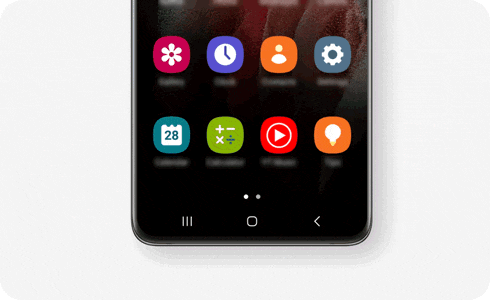
若裝置僅對兩指滑動或雙擊手勢有反應,可能是開啟了 TalkBack 功能。若要停用,請依照下列步驟操作。
1
前往「設定」,接著選取「協助工具」。
2
輕觸「Talkback」。
3
停用「Talkback」。
使用螢幕的注意事項
為避免觸控螢幕功能失常,請遵照下列提示使用:
- 請勿在穿戴手套或手部未清潔時觸碰螢幕。
- 請勿使用尖銳物品操作觸碰螢幕。
- 觸控螢幕若在潮濕環境下或接觸到水氣,就可能會運作不良。請擦拭觸控螢幕,確定沒有溼氣後再試一次。
- 請避免接觸到具有磁性的物品如鑰匙、硬幣或手錶。
請注意:若您在嘗試以上建議後,仍有觸控螢幕運作不良的問題,請聯繫Samsung 支援, 因為您的裝置內部可能有故障。
謝謝您的意見與回饋
請回答所有問題。
_JPG$)